Ретушь портрета шаг за шагом
Если у вас накопились хорошие портретные снимки, но вы не знаете, как их обработать, вот не сложная, но эффективная техника ретуши.
1. Желательно иметь исходники в формате RAW. Если ваши кадры в формате Jpeg, то сразу переходите к пункту 3.
Прежде всего нужно конвертировать RAW в TIFF с глубиной цвета 16-bit. Проще всего сделать это в Lightroom или Camera RAW, который работает непосредственно с Photoshop. На этом что-то изменять не обязательно. Единственное, что можно сделать — это уменьшить контраст. Для каждого снимка это будет достигаться различными методами. Суть в том, чтобы сделать света темнее, а тёмные участки светлее. Но не сильно.
2. Полученное низкоконтрастное изображение открываем в Photoshop. Понижение контраста нужно для того, чтобы вытянуть из RAW наибольшее количество деталей. Из слабого контраста всегда можно сделать более сильный, а если делать наоборот, то без потери деталей не обойтись.
3. Далее создаём копию слоя при помощи сочетания клавиш Ctrl + J или перетаскивания слоя на иконку создания нового слоя. Далее выполняем первоначальную очистку кожи от мелких дефектов при помощи Лечащей кисти (Healing Brush). При работе Лечащей кистью лучше использовать жесткие края кисточки и следить за фактурой кожи, которую вы берёте. Она должна совпадать с той, на которую вы её переносите.
4. Далее создаём корректирующий слой «Кривые» (Layer > New Adjustment Layer > Curves). На маске слоя рисуем, оставляя воздействие только на кожу. Маску можно создать при помощи Выделения цветового диапазона (Select -> Color Range). Доводить маску до ума можно кистью. Если зажать клавишу Alt и кликнуть по маске, то на весь экран отобразится именно маска.
5. Когда маска создана, можно редактировать кривую, чтобы увеличить контраст кожи.
6. Теперь создаём новый корректирующий слой Кривых. Но на этот раз линию кривой выгибаем вверх, чтобы поднять общую яркость снимка. Заливаем маску чёрным цветом и белой кистью прорисовываем только глаза. Таким образом мы увеличим яркость и блеск глаз.
Теперь создаём новый корректирующий слой Кривых. Но на этот раз линию кривой выгибаем вверх, чтобы поднять общую яркость снимка. Заливаем маску чёрным цветом и белой кистью прорисовываем только глаза. Таким образом мы увеличим яркость и блеск глаз.
7. На следующем этапе увеличим резкость фотографии. Максимально эффективно это можно сделать создав копию слоя с очищенной кожей и применив к нему фильтр Цветовой контраст (High Pass):
8. Значение радиуса (Radius) нужно подбирать индивидуально. Важным фактором является достижение тонких, но при этом чётко просматривающихся контуров снимка. Чтобы увидеть результат работы фильтра, нужно изменить режим наложения слоя на Мягкий свет (Soft Light) или Перекрытие (Overlay):
9. Чтобы вместе с резкостью не увеличился шум, нужно находясь на слое, к которому применялся фильтр «Цветовой контраст» нажать Ctrl+U. Это удалит со слоя всю информацию о цвете.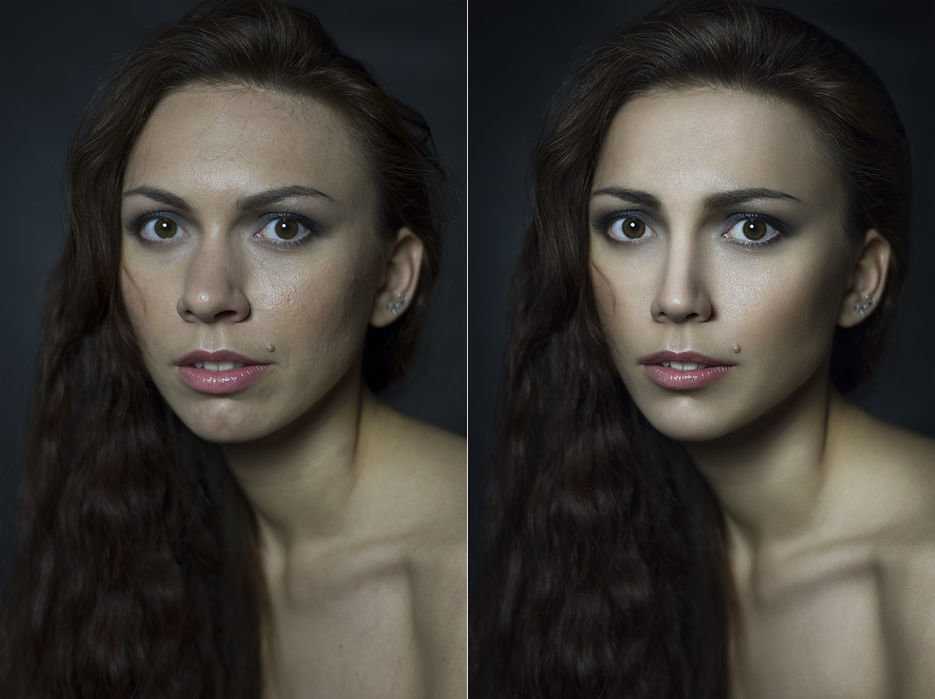 Далее нужно провести уменьшение шума любым инструментом. Таким образом крупные контуры останутся видны, а незначительный шум уберётся фильтром и повышение резкости будет распространяться лишь на контуры изображения. Уменьшать шум нужно незначительно, чтобы шумодав не съел поры кожи.
Далее нужно провести уменьшение шума любым инструментом. Таким образом крупные контуры останутся видны, а незначительный шум уберётся фильтром и повышение резкости будет распространяться лишь на контуры изображения. Уменьшать шум нужно незначительно, чтобы шумодав не съел поры кожи.
10. Далее мы видим, что под нижними веками есть неприятная тень. Чтобы от неё избавиться, создаём новый пустой слой и переводим его в режим наложения Экран (Screen):
11. Рисовать по слою нужно мягкой кистью с уменьшенной непрозрачностью. Цвет кисти необходимо брать с тех же областей, которые высветляются.
12. Теперь необходимо уменьшить яркость слишком светлых участков. Создаём новый слой и переводим его в режим наложения Умножение (Multiply):
13. Точно так же как и при осветлении мы рисуем кистью, захватывая цвет в соответствующих областях пипеткой. Быстро переключаться с кисточки на пипетку можно зажимая клавишу Alt. Когда клавиша будет отпущена, пипетка снова превратится в кисть.
Когда клавиша будет отпущена, пипетка снова превратится в кисть.
14. Теперь можно создать виньетирование. Выбираем любой удобный инструмент выделения. Удобнее всего воспользоваться Лассо.
15. Сделав выделение изображения нужно его инвертировать. Для этого наживаем Ctrl+Shift+I или переходим в меню Выделение — Инвертировать
16. Далее нужно растушевать выделение. Можно нажать правой кнопкой в области выделения и выбрать пункт «Растушевка»
17. Края после проделанного становятся мягкими. Радиус растушевки нужно подбирать по вкусу и в зависимости от изображения.
18. Теперь создаём новый слой и делаем чёрную заливку выделенной области.
Затем снимаем выделение Ctrl+D и редактируем получившуюся заливку. Те области, где заливка лишняя, можно поработать крупным мягким ластиком. Также можно ослабить влияние заливки в некоторых местах работая полупрозрачной кисточкой по маске.
Также можно ослабить влияние заливки в некоторых местах работая полупрозрачной кисточкой по маске.
19. Переводим слой с виньеткой в режим наложения Мягкий свет (Soft Light):
20. В завершении можно слегка подкорректировать цвета. Добавление синевы в тенях при помощи корректирующего слоя Цветовой баланс (Adjustments) увеличит цветовой контраст.
Финальный результат:
На основе материалов с сайта: http://fotoforge.livejournal.com/92529.html
Копейко, В.И. Портрет без ретуши
Копейко, В.И. Портрет без ретуши Ми працюємо! ДетальнішеГлавная — Художественная литература — Мемуары, документалистика — Копейко, В.И. Портрет без ретуши
Фильтры
- Художественная литература
- Детективы, ужасы
- Исторический роман
- Классика
- Любовный роман
- Мемуары, документалистика
- О войне
- Поэзия
- Приключения, путешествия
- Сатира, юмор
- Советская литература
- Современная литература
- Фантастика
- Фольклор
- Естественные и технические науки
- Архитектура, строительство
- Астрономия, космонавтика
- Биология, животные
- География, геология
- Компьютеры, программирование
- Математика, логика
- Медицина, спорт, здоровье
- Металлургия
- Промышленность, производство
- Техника, электроника
- Транспорт
- Физика
- Химия
- Черчение
- Общественные и гуманитарные науки
- Астрология, непознанное
- Военное дело
- Деловая литература
- История
- Наука, изобретательство
- Педагогика
- Политика, социология
- Психология, отношения
- Религия, оккультизм
- Философия
- Этика, эстетика
- Этнография
- Юридическая литература
- Язык, литература
- Детская литература
- Познавательная
- Художественная
- Культура
- Изобразительное искусство
- Музыка, пение
- Театр, кино
- Теория и история искусств
- Увлечения
- Коллекционирование, книжное дело
- Кулинария, домоводство
- Мода, красота
- Настольные игры, развлечения
- Пчеловодство
- Ремонт, сделай сам
- Рукоделие, швейное дело
- Рыбалка, охота
- Сад, огород
- Фотография, фотодело
Букинистическое издание (б/у)
нет в наличии
Издательство: Днепропетровск: АРТ-ПРЕСС
Переплет: ледериновый+суперобложка
Формат: энциклопедический
Год издания: 2006
Страниц: 496
Книга о выдающемся ракетостроителе, организаторе ракетно-космической промышленности, гиганте отечественного машиностроения А.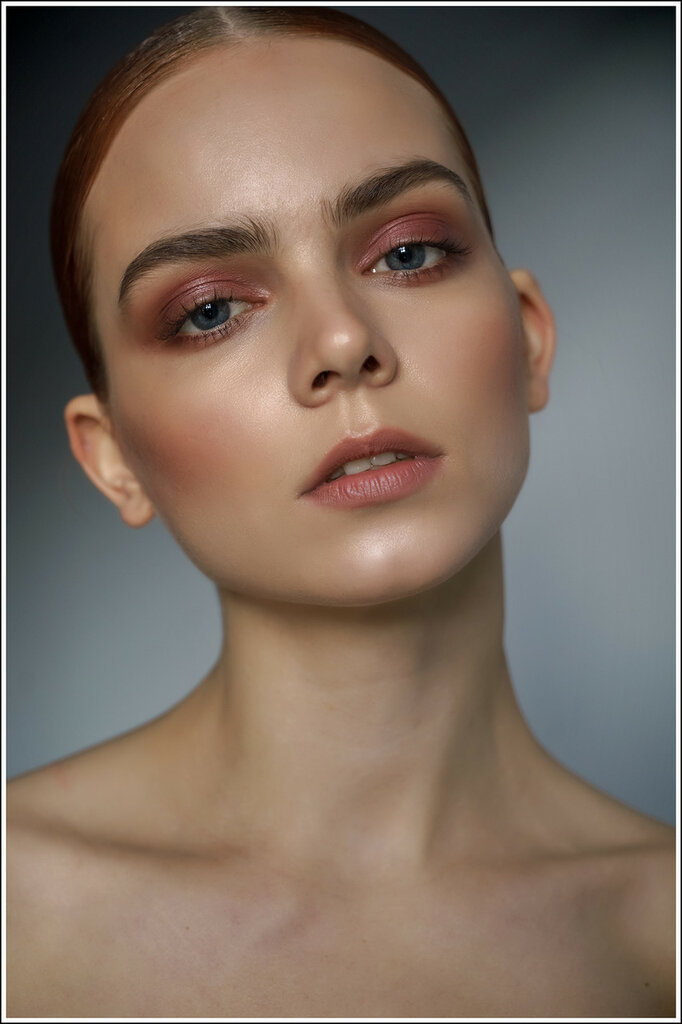 М. Макарове. Повествование записано из уст тех, кто был с ним рядом в неповторимую эпоху, когда ковался щит и меч для защиты единой Родины. Каждый эпизод есть реальным свидетельством правды (без ретуши) об эпохе, о Южмаше и о его рулевом.
М. Макарове. Повествование записано из уст тех, кто был с ним рядом в неповторимую эпоху, когда ковался щит и меч для защиты единой Родины. Каждый эпизод есть реальным свидетельством правды (без ретуши) об эпохе, о Южмаше и о его рулевом.
×
ГЛАВНАЯ ПОИСК ВСЕ КНИГИ КНИГИ С АВТОГРАФОМ ДОСТАВКА И ОПЛАТА КОНТАКТЫ ОБ АВТОРСКОМ ПРАВЕ ТЕГИ
[самообразование] Что такое Ретушь и обработка фотографи?
- ВСЕ
мая 2, 2016
Я помню, когда только открывал для себя фотографию и обработку, даже просто слово «Ретушь» для меня было неизвестно, а при попытке понять, что это и с чем ее едят, я ужаснулся от количества различных приемов, техник, методов. Поэтому в данной статье я постараюсь на примерах рассказать новичкам в этой теме, какие бывают основные типы ретуши и обработки фотографий. Статья должна дать вам основные ориентиры и ключевые понятия которые вы сможете использовать для дальнейшего поиска более детальных материалов по каждому методу.
Статья должна дать вам основные ориентиры и ключевые понятия которые вы сможете использовать для дальнейшего поиска более детальных материалов по каждому методу.
Слово “Ретушь” происходит от английского “Retouch”, я бы перевел этот термин как «вмешательство» в фотографию. Синонимом для «Ретуши» можно считать слово «Обработка». Лично я включаю в это же понятие Цвето— и Свето— коррекции, хотя кто-то выделяет их в отдельную статью.
Итак давайте попробуем разобраться, что к чему.
Зачем и когда нужна ретушь фотографии?
Ответ простой: если вы недовольны текущим видом фотографии вы ее преобразуете(т.е. ретушируете) до того уровня который вас устроит.
Виды ретуши их цели и задачи.
Свето-коррекция (Exposure), она же коррекция яркости изображения.
Здесь все очень просто, если у вас недоэскопонированная (слишком темная) фотография то вы поднимаете яркость и наоборот, если фотография пересвечена то вы понижаете общую яркость фотографии. Еще больше наших работ по теме фотосессия
Еще больше наших работ по теме фотосессия
До: Фоторафия с заниженной экспозицией.
После: Фоторафия с выровненной яркостью.
Цвето-коррекция. (color correction)
Тоже просто, когда вы фотографируете, то матрица вашего фотоаппарат настроена на определенную цветовую температуру (баланс белого). Эта цветовая температура выставляется в соответствии с температурой источника освещения (солнце, вспышка, облачность – каждый источник имеет свою характерную температуру). И если баланс белого при съемке выставлен не правильно или например съемка производилась в Авто режиме, то мы получаем фотографию которая имеет какой-то неестественный оттенок, например уходит в синеву или желтизну, как на примере ниже. Такие фотографии нужно приводить к естественным значениям баланса белого. Пример взят из серии работ «Мужской портрет»
Такие фотографии нужно приводить к естественным значениям баланса белого. Пример взят из серии работ «Мужской портрет»
До: фотография с завышенной температурой.
После: Фотография с правильной температурой.
Насыщенность. (Saturation)
Подкрутить насыщенность, как правило, очень любят новички. Сейчас модно выкладывать яркие насыщенные фото и видео, не заботясь об общей гармоничности снимка. Цветастые картинки невольно привлекают взгляд, поэтому новостные ленты соц.сетей пестрят от таких кадров. Важно знать, что с повышением насыщенности повышается и яркость фотографии и частично теряются детали. Ниже пара примеров кадров с увеличенной насыщенностью.
До: Оригинальный цвет.
После: Увеличенная насыщенность.
До: Оригинальный цвет.
После: Насыщенный цвет.
Liquify он же Пластика
Переходим к более сложным вещам, но так же довольно простым в исполнении. Инструмент Liquify или Пластика очень полезный инструмент когда нужно добавить грудь или попку, подкачать бицепс или убрать живот! Прямо мечта пластического хирурга! Не стесняйтесь его использовать, и не только для изменения людей! (Девушка в красном взята из серии наших фотосессий для беременных.
До.
После: Сравните животик, Грудь, Попу.
Частотное разложение (Frequency split)
Почти незаменимая advanced техника в качественной ретуши портрета. Суть идеи в разложении картинки на 2 и более слоев, в каждом из которых находится разные уровни детализации. Таким образом, можно менять один уровень, никак не влияя на другой. Например, убрать синяк под глазом, но оставить текстуру кожи. В своей основе метод содержит физический подход. Но для финальной реализации нет необходимости в специальном образовании :).
Есть различные инструменты для реализации метода, но суть у них общая. Каждый выбирает тот инструмент, которым ему удобнее работать.
В примере ниже приведена смесь «Частотного разложения», и метода «Dodge & Burn» и некоторых других инструментов, что бы понять эффект от метода «Частотного разложения» обратите внимание на морщинки, дряблости кожи, синяки под глазами. Советую смотреть в полно-экранном режиме (кликните на фото)
Частотное разложение, До:
После.
Частотное разложение может использоваться не только для ретуши портретов но так же и в любых других фотографиях. Ниже пример из «Предметной фотографии» в котором частотка используется для чистки от пылинок и неровностей — поверхности на которой стоит шампунь и самого флакона:
До обработки.

После.
И еще один наглядный пример, сравните текстуру ботинок.
До ретуши.
После.
«Dodge & Burn» — Свет и Тени.
Шикарный метод, позволяющий придать объем людям и предметам на фотографии, который я бы отнес к продвинутым т.к. несмотря на простоту применения он требует понимания того, как ложатся тени на предметы, а понимание приходит с опытом.
Объем на плоскости задается тенями. Самый простой пример их курса рисования: как сделать из круга сферу? Нужно добавить на ней теней и бликов.
Самый простой пример их курса рисования: как сделать из круга сферу? Нужно добавить на ней теней и бликов.
Так и в фотографии, что бы придать ей более объемный и красивый вид, порой бывает необходимо поработать со свето-теневым рисунком.
Аналогично методу «частотки» для реализации подхода Dodge & Burn можно использовать различные инструменты со своими плюсами и минусами. Каждый выбирает сам, какой ему больше нравится.
В примере ниже обратите внимание на плечо, бицепс и грудь индейца. Так же прорисованы и лица моделей.
До обработки.
После.
Так, же работу метода D&B вы можете посмотреть на черно-белых фотографиях из примера Liquify или на Заглавной фотографии модели.
Слияние фотографий/многослойная ретушь/составной кадр.
Еще один подход в ретуше, который уже можно отнести к продвинутым.
Иногда очень сложно или даже невозможно получить желаемый кадр за один раз. Например когда происходит нежелательное наложение света от различных источников, нехватка источников освещения и т.п.
В таких случаях делают несколько фотографий с необходимыми световыми рисунками, а уже потому из них компонуют финальную фотографию.
Ниже пару примеров таких составных кадров.
Кадр для получения контрастного фона.
Кадр с освещенной бутылкой.
Финальный составной кадр.

И еще один пример.
Кадр для забора бокала.
Кадр для забора салата и сыра.
Финальный кадр, составной кадр.
Обтравка.
И на последок рассмотрим еще один тип ретуши, часто применяемый в коммерческой фотографии – это «Обтравка».
Суть элементарна – выделение предмета/человека и перенос на заданный фон, как правило белый или черный.
При использовании фотографии на сайтах, каталогах, фото-стоках почти всегда требуются – что бы фон на котором снят предмет был чистого цвета т.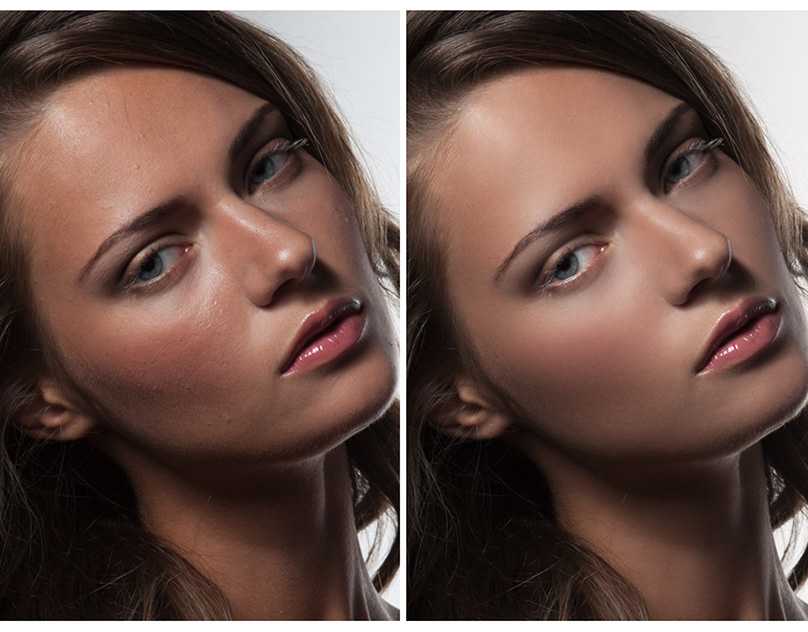 е. без каких либо градиентов или вкраплений на нем, которые всегда возникают в реальной жизни. Для этого делается Обтравка предмета и перенос его на заданный фон.
е. без каких либо градиентов или вкраплений на нем, которые всегда возникают в реальной жизни. Для этого делается Обтравка предмета и перенос его на заданный фон.
В зависимости от сложности предмета и задачи (например сохранить тень или оставить зеркальное отражение) этот процесс может быть как очень простым так и довольно трудоемким.
Ниже примеры обтравки на белый фон:
Обтравка на белый фон без тени и отражения. ДО.
Обтравка на белый фон без тени и отражения. После.
Обтравка на белый фон с Отражением. ДО.
Обтравка на белый фон с Отражением.
 После.
После.
Обтравка на белый фон с Отражением. ДО.
Обтравка на белый фон с Отражением. После.
Обтравка на черный фон отражения. ДО.
Обтравка на черный фон, без отражения. После.
Пожалуй, что в рамках этого урока, это все.
Тема ретуши, бесконечно обширная и непрерывно развивающаяся с появлением новых алгоритмов, инструментов и трендов, но этого вам должно хватить, чтобы определится с курсом движения на первое время.
P.S. Пишите, мне в личку в ВК или на почту какие темы вы бы хотели увидеть в следующих статьях. Так же обращайтесь, если бы хотели записаться ко мне на курс обучения предметной фотографии.
Ретушь портретов в Photoshop: полное руководство
Ретушь портрета никогда не бывает легкой задачей. Требуется страсть и «глаза», чтобы извлечь выгоду из момента. Очистите свою фотографию, измените рамку и позвольте зрителям увидеть «героя» кадра… ваш портрет.
В этом руководстве мы увидим, как выбрать правильный объектив, как очистить область и пятна, которые не подходят с помощью Photoshop, как сфокусироваться на глазах, на красном оттенке кожи и как улучшить общее наше портрет через цветокоррекцию. Мы также немного коснемся процесса осветления и затемнения, чтобы вы были проинформированы. Итак, начнем…
Когда вы ищете правильную комбинацию камеры и объектива, важно знать, какой объектив вам подходит.
 Существуют различные типы объективов, которые можно использовать в портретной фотографии. Тип объектива будет зависеть от стиля фотографии и предмета портрета. Портретная фотография требует другого набора навыков, чем обычная фотография. В этой статье объясняется, какой объектив следует использовать при съемке портретов.
Существуют различные типы объективов, которые можно использовать в портретной фотографии. Тип объектива будет зависеть от стиля фотографии и предмета портрета. Портретная фотография требует другого набора навыков, чем обычная фотография. В этой статье объясняется, какой объектив следует использовать при съемке портретов.Многие люди покупают цифровую камеру, а потом решают купить и хороший объектив. Для большинства людей объектив, который они покупают, является одним из основных факторов, которые они используют, чтобы сделать свои фотографии такими, какие они есть. Доступны три основных типа объективов: стандартный объектив, зум-объектив и сверхширокоугольный объектив. Эти три различных типа линз имеют множество различных целей. Вам нужно будет знать, что вы конкретно ищете, прежде чем пойти и начать покупать новый объектив.
Sony a7RIV и Sigma 85mm f/1.4 DG DN | Блог фотографов
Одна из самых важных вещей, которые люди должны знать, это то, что доступны три разных объектива.
 Некоторые из них дороже других, так что это может быть важным фактором при выборе объектива. Есть много различных качеств на выбор, включая цену, качество изображения и защиту от атмосферных воздействий. Хорошая идея — выяснить, какие качества наиболее важны для вас, прежде чем идти за покупками.
Некоторые из них дороже других, так что это может быть важным фактором при выборе объектива. Есть много различных качеств на выбор, включая цену, качество изображения и защиту от атмосферных воздействий. Хорошая идея — выяснить, какие качества наиболее важны для вас, прежде чем идти за покупками.Качество изображения важно, если вы собираетесь фотографировать людей камерой. Объективы играют большую роль в фотографии, потому что они влияют на качество изображения фотографий, которые вы можете сделать. Цифровая фотография изменила то, как люди могут снимать свои изображения, потому что она дает вам возможность изменять настройки фокусировки, размытия и диафрагмы на вашей камере. У вас также есть возможность изменить скорость затвора, поэтому у вас больше контроля над тем, сколько света вы хотите выставить на изображение.
Еще одна вещь, о которой стоит подумать, это фокусные расстояния. Фокусное расстояние относится к расстоянию между двумя фотографиями, которые делает камера.
 Например, чем короче фокусное расстояние объектива, тем короче скорость затвора, которую вам нужно использовать для захвата изображения. То же самое касается более длинных фокусных расстояний. Вы хотите получить как можно больше деталей на фотографии, поэтому фокус очень важен.
Например, чем короче фокусное расстояние объектива, тем короче скорость затвора, которую вам нужно использовать для захвата изображения. То же самое касается более длинных фокусных расстояний. Вы хотите получить как можно больше деталей на фотографии, поэтому фокус очень важен.Защита от непогоды является важным фактором в фотографии, особенно в свадебной фотографии. Если вы используете штатив, вам понадобится резиновое уплотнение, чтобы камера не тряслась. Это может привести к тому, что ваши фотографии станут дрожащими. Этот фактор обычно лучше всего объясняется знанием разницы между цифровыми и пленочными камерами. Цифровая фотография дает вам возможность предварительного просмотра любых снимков, что позволяет вам настраивать освещение, экспозицию и т. д., чтобы результаты были максимально совершенными.
«Выбраковка» — сложный процесс | Блог фотографов
Отбор в Lightroom часто путают со стиранием, однако это очень разные вещи.
 На самом деле отбраковка — это метод поиска ваших хранителей из вашего каталога Lightroom и удаления ненужных изображений из вашей коллекции Lightroom. Из-за огромного количества изображений, снятых современными камерами, отбор изображений в Photoshop иногда может занять некоторое время, если вы точно не знаете, что делаете. Когда вы попытаетесь обработать изображение в Photoshop, вы увидите два отдельных изображения в файлах LR и PSD. Это не одно и то же изображение, и из-за того, что они так далеко друг от друга, вы не сможете восстановить исходное положение изображения в Lightroom.
На самом деле отбраковка — это метод поиска ваших хранителей из вашего каталога Lightroom и удаления ненужных изображений из вашей коллекции Lightroom. Из-за огромного количества изображений, снятых современными камерами, отбор изображений в Photoshop иногда может занять некоторое время, если вы точно не знаете, что делаете. Когда вы попытаетесь обработать изображение в Photoshop, вы увидите два отдельных изображения в файлах LR и PSD. Это не одно и то же изображение, и из-за того, что они так далеко друг от друга, вы не сможете восстановить исходное положение изображения в Lightroom.В Photoshop есть несколько различных вариантов выделения изображений, первым из которых является традиционный вариант выделения. Сначала вы выбираете параметр выделения, а затем вводите прямоугольную рамку над областью, из которой хотите удалить плохие изображения. Вы также можете сделать это с круглой рамкой и любой другой формой, если ее ширина равна высоте области выделения. После того, как вы сделаете свой выбор, следующим шагом будет выбор значка корзины, чтобы удалить плохие изображения.

Следующий шаг — открыть меню слоев, затем нажать «Кисти», затем нажать «Создать». Есть несколько разных кистей, которые вы можете использовать для очистки изображений, однако я предпочитаю «Тканевую щетку», которая находится на вашей палитре кистей. Это придаст вашим фотографиям тот деревенский вид мокрой бумаги, который вам нужен. Просто добавьте цвет или цвета, которые будут дополнять ваши изображения.
Следующий шаг — войти в настройки (расположенные внизу экрана). Это откроет панель эффектов линзы, где вы можете установить параметры эффектов линзы. Здесь вы можете настроить потерю фокуса, блокировку фокуса, размытие и т. д. После того, как вы это сделаете, вы можете перейти в модуль библиотеки объективов, где вы найдете ползунок «Стабильность». Этот ползунок определяет, насколько стабильны ваши изображения при их отбраковке в Lightroom.
Последний шаг — войти в модуль «Разработка» и нажать «морфология». Здесь вам нужно будет нажать на каждую из фигур, которые вы хотите отбраковать.
 Теперь просто нажмите на кнопку отбраковки изображений. Вы попадете на экран, где у вас есть несколько различных вариантов на выбор. Самый простой способ сделать это — просто скопировать выбранное изображение и вставить его в новый документ, затем открыть его в Microsoft Word и при необходимости изменить цвета.
Теперь просто нажмите на кнопку отбраковки изображений. Вы попадете на экран, где у вас есть несколько различных вариантов на выбор. Самый простой способ сделать это — просто скопировать выбранное изображение и вставить его в новый документ, затем открыть его в Microsoft Word и при необходимости изменить цвета.Отбраковка изображений с помощью кистей — один из моих любимых способов избавиться от дефектов на фотографиях, над которыми я работаю. Я делаю это с помощью инструмента «Кисть» в Photoshop, чтобы избавиться от эффекта «красных глаз», повысить резкость изображения без использования инструмента «Нарезка» и применить к изображениям различное количество радиальных и тангенциальных градиентов. Эффекты градиента, такие как «Радиальное размытие» и «Занавес экрана», отлично подходят для устранения всех видов светового загрязнения. Screen Curtain создает тени, рисуя фон изображения поверх редактируемого объекта. Метод радиального градиента похож на инструмент градиента Photoshop, но обеспечивает большую гибкость при определении силы градиента.
 Если вы хотите узнать больше о советах и приемах работы с кистями Photoshop, подпишитесь на нашу бесплатную фотогалерею.
Если вы хотите узнать больше о советах и приемах работы с кистями Photoshop, подпишитесь на нашу бесплатную фотогалерею.В противном случае, кроме Lightroom, вы можете использовать Bridge, и процесс отбора изображений выглядит следующим образом:
Откройте Adobe Bridge — перейдите к папке с изображениями — нажмите пробел и используйте клавиши со стрелками для навигации — нажмите любое число от 1 -5, чтобы поставить оценку изображению. Нажмите клавишу пробела еще раз, а затем нажмите клавишу ввода (это откроет изображение в CameraRaw или Photoshop).
Когда вы выполняете работу по редактированию портрета, Photoshop предлагает две кисти для точечного восстановления, которые могут помочь вам упростить весь процесс. Первая кисть называется кистью «область», и она будет вашим основным назначением для ретуши. Вся работа, которую вы делаете с этой кистью, будет ограничена областью, по которой перемещается эта кисть. Вы сможете перемещать кисть, чтобы получить определенные части изображения там, где вы хотите, но дальше этого дело не пойдет.

Вторая точечная восстанавливающая кисть называется «кисть наложения», и когда вы выполняете работу по редактированию портрета, вы будете использовать ее для смешивания деталей фотографии с фоном. Это может быть полезно, если есть что-то, что кажется не совсем правильным с тем, как получилось ваше изображение, или с тем, как оно было изменено. Вы можете внести все необходимые изменения в фон, но когда вы сохраните изображение, вы обнаружите, что сделанные вами изменения не будут такими блестящими, как при создании снимка. Кисть на вынос в Photoshop предлагает простой способ решить эту проблему. Вам просто нужно выбрать маленький квадрат под маленьким символом света, который находится прямо над вашей фотографией в режиме редактирования.
С помощью этих двух разных кистей вы сможете быстро и легко исправить все, что мешает редактированию фотографий. Это всего лишь два из многих различных аспектов Photoshop, которые можно использовать для быстрого исправления. Одна из самых популярных вещей, которую любят делать пользователи Photoshop, — это ретушь, потому что это такой быстрый способ внести небольшие изменения.
 Если вы хотите узнать больше о Photoshop, то единственный реальный способ узнать — это попробовать. Вы можете подписаться на планы подписки Photoshop, чтобы иметь доступ к учебным пособиям, оперативной поддержке и даже технической поддержке.
Если вы хотите узнать больше о Photoshop, то единственный реальный способ узнать — это попробовать. Вы можете подписаться на планы подписки Photoshop, чтобы иметь доступ к учебным пособиям, оперативной поддержке и даже технической поддержке.Разделение частот позволяет легко редактировать скины и цвета вашего изображения, не делая его клоном. Разделение частот позволяет вам создать новую «форму» вашего изображения с пикселями другого цвета, которые не являются частью исходного изображения. Например, если вы хотите сделать изображение похожим на цветок, все, что вам нужно сделать, это настроить его цвет фона, чтобы он соответствовал исходному цвету фона (с эффектом смешивания), и поместить новую фигуру поверх изображения. Разделение частот также позволяет быстро ретушировать изображение, не превращая его в пластиковую маску!
Если вы хотите узнать, как применять действия Photoshop к своим портретам, или если вы хотите узнать, как использовать функции Photoshop для редактирования фотографий, вы можете сначала попробовать эти краткие учебные пособия:
Создайте квадратную фотографию путем обрезки передняя половина, чтобы соответствовать фону.
 Теперь примените действие под названием «Размытие по Гауссу», чтобы затемнить фон и сделать его светлее в нижней части квадрата. Вы также можете сделать квадратную фотографию темнее, сделав копию исходного изображения, затем перейдите на вкладку эффекта «Смешение» и выберите вариант квадрата. Теперь смешайте фон и тени, чтобы получить наилучший результат.
Теперь примените действие под названием «Размытие по Гауссу», чтобы затемнить фон и сделать его светлее в нижней части квадрата. Вы также можете сделать квадратную фотографию темнее, сделав копию исходного изображения, затем перейдите на вкладку эффекта «Смешение» и выберите вариант квадрата. Теперь смешайте фон и тени, чтобы получить наилучший результат.Чтобы попрактиковаться в ретушировании кожи лица, попробуйте создать размытый фон и высокочастотный оттенок кожи на новом слое кисти. Используйте высокую непрозрачность кисти, чтобы сделать изображение с высокочастотным оттенком кожи. Вы также можете использовать высокие тона с более низкими частотами и комбинировать их с помощью кисти с высокой непрозрачностью для смешивания при слабом освещении.
Теперь пришло время применить технику частотного разделения к вашим пятнам. Выберите инструмент «Free Dodge» в меню графических инструментов или аналогичный инструмент, такой как инструмент «Кисть», и выберите свое пятно.
 Используя большую мягкую кисть (из раздела «Кисти» на клавиатуре), начните с пятна, пока не дойдете до линии. Затем проведите бесплатный эксперимент с Dodge, слегка перемещая кисть вверх и вниз, и посмотрите, сможете ли вы избавиться от всех недостатков. Когда вы будете довольны своей техникой, сохраните фотографию и повторите процесс для всех своих пятен.
Используя большую мягкую кисть (из раздела «Кисти» на клавиатуре), начните с пятна, пока не дойдете до линии. Затем проведите бесплатный эксперимент с Dodge, слегка перемещая кисть вверх и вниз, и посмотрите, сможете ли вы избавиться от всех недостатков. Когда вы будете довольны своей техникой, сохраните фотографию и повторите процесс для всех своих пятен.И последний совет: если вы хотите попрактиковаться в разделении высоких частот, но не хотите тратить больше времени на исправления, вы можете использовать функцию шумоподавления в Photoshop. Чтобы использовать эту функцию, выберите инструмент «Компенсация шума» в меню изображения. Это добавит шум в любые области, которые вы хотите удалить, поэтому итоговое изображение с высокими частотами будет намного более гладким. Более подробное руководство по шумоподавлению в Photoshop можно найти в разделе учебных пособий по Photoshop на веб-сайте. При достаточной практике вполне возможно освоить эту технику и превратить низкочастотный шум в прекрасное искусство.

Когда вам надоест фотографировать, вы можете попробовать метод Dodge and Burn. Это простой способ добавить интересные эффекты к вашим изображениям, даже если у вас мало базовых знаний. Вам могут понадобиться некоторые базовые навыки работы с камерой, чтобы наилучшим образом использовать эту технику, но это не сложно. Если вы действительно хотите научиться уклоняться и проложить себе путь к отличной карьере фотографа, попробуйте это.
Метод Dodge and Burn в основном используется для осветления или затемнения определенных частей изображения. Приглушение часто используется, чтобы осветлить объект, а прожигание иногда используется, чтобы затемнить область. Вы можете применить практически любой узор или форму к выбранной области с помощью Dodge and Burn.
Самый распространенный метод для этого типа фотографии — разместить простую осветлительную полосу поверх текущего слоя. Это отключит функцию автоэкспозиции камеры, чтобы вы могли сохранить изображение относительно ярким без каких-либо дополнительных затемняющих элементов.
 Затем вы будете использовать инструменты записи (стрелки) поверх предыдущего уклонения. Когда вы посмотрите на изображение в программе редактирования, вы увидите, что теперь оно стало ярче. Кроме того, похоже, что он был сожжен, что также является хорошим изменением.
Затем вы будете использовать инструменты записи (стрелки) поверх предыдущего уклонения. Когда вы посмотрите на изображение в программе редактирования, вы увидите, что теперь оно стало ярче. Кроме того, похоже, что он был сожжен, что также является хорошим изменением.Использование этой техники не требует особых знаний компьютера. Требуется лишь немного практики и немного воображения. Для начала вы просто поместите Dodge и затемните текущий слой. Затем вы выберете «наложение» в меню программы редактирования. Выбрав наложение, вы теперь сможете изменять яркость и цвет изображения с помощью аэрографа.
Этот процесс особенно удобен, когда вы хотите создать блики или убрать блики. Вы даже можете использовать функцию Dodge and Burn с методами изгиба, включенными в Adobe Photoshop. Кривые позволяют создавать тонкие изменения в высококонтрастных областях. Существует множество опций, доступных с помощью инструмента Dodge и Burn Curve. Вы сможете выбирать между различной толщиной, шириной обводки, радиальными узорами, случайными кривыми и даже можете создать собственную кривую.

Эти техники можно использовать как в портретной, так и в натюрмортной фотографии. Вы можете создать портрет в стиле изобразительного искусства, используя технику Dodge and Burn на простом фоне. Или вы можете создать красивую фотографию пейзажа, которая включает в себя несколько разных цветов, как в примере здесь. Эту технику можно применить практически к любой фотографии, которую вы хотите улучшить.
Многие из нас пытались добиться правильного тонирования с помощью редактирования фотографий. Одно из лучших мест для этого — редактирование портрета. Обычно проще всего использовать это программное обеспечение, когда вы пытаетесь сделать портретный снимок, чтобы он выглядел наилучшим образом. Это потому, что все сделано за вас, от освещения до фона и всего, что между ними. Когда вы находитесь в портретном режиме, все остальное выходит из-под вашего контроля. Все, что вам нужно сделать, это нажать кнопку камеры и увидеть, как ваш объект появляется перед вашими глазами с той же улыбкой и выражением лица, что и оригинал.

Некоторые считают, что редактирование портрета — это то же самое, что добавление эффектов. Хотя в некоторых случаях это может быть правдой, это далеко не так. Профессиональные фоторедакторы могут оживить даже самое обыденное изображение. Они могут менять фон, устранять эффект красных глаз и создавать новые сложные формы. Для того, чтобы это произошло, вам нужно немного узнать о редактировании фотографий. Вам нужно будет узнать о свете, контрасте и формах.
Первый шаг к редактированию портрета — выяснить, как вы хотите, чтобы ваш объект выглядел в портретном режиме. Ваша цель будет заключаться в том, чтобы все выглядело как можно лучше. После того, как вы выясните, какой должна быть общая форма и оттенок объекта, вы можете использовать соответствующее программное обеспечение для редактирования фотографий для редактирования портрета.
Один из основных эффектов, который профессиональные фотографы используют в своих портретах, известен как эффект ореола.
 Такого эффекта добиться сложнее, чем вы думаете. Вам нужно будет осветить объект, чтобы создать эффект ореола. Для достижения наилучших результатов используйте очень мягкую вспышку самого яркого цвета. Если вы хотите, чтобы эффект был более драматичным, вы можете увеличить глубину резкости или приблизить глубину яркого цвета.
Такого эффекта добиться сложнее, чем вы думаете. Вам нужно будет осветить объект, чтобы создать эффект ореола. Для достижения наилучших результатов используйте очень мягкую вспышку самого яркого цвета. Если вы хотите, чтобы эффект был более драматичным, вы можете увеличить глубину резкости или приблизить глубину яркого цвета.Еще один эффект, который вы, возможно, захотите рассмотреть, называется эффектом деформации. Обычно это делается с помощью фотографии со смещением от центра в портретном режиме. Если у вас нет достаточного кадра, вы можете обрезать изображение по центру, а затем деформировать его влево или вправо. Чтобы сделать этот эффект, вам нужно будет открыть изображение в Photoshop и выбрать вкладку деформации. Выберите центральное изображение, а затем отмените выбор области деформации, чтобы создать новую форму.
Еще один эффект, которого можно добиться с помощью редактирования портрета, известен как эффект затемнения. С помощью этой техники вы затемните тени и осветлите блики на фотографии.
 Один из способов сделать это — использовать функцию маскирования изображения в Photoshop. Вы можете просто использовать панель инструментов, чтобы выбрать фигуру, которую вы хотите затемнить, а затем выбрать фоновое изображение, чтобы замаскировать его. Вы также можете выбрать тень, чтобы использовать белый холст, чтобы затемнить ее, а затем использовать инструмент заливки, чтобы заполнить все пробелы.
Один из способов сделать это — использовать функцию маскирования изображения в Photoshop. Вы можете просто использовать панель инструментов, чтобы выбрать фигуру, которую вы хотите затемнить, а затем выбрать фоновое изображение, чтобы замаскировать его. Вы также можете выбрать тень, чтобы использовать белый холст, чтобы затемнить ее, а затем использовать инструмент заливки, чтобы заполнить все пробелы.Изменение размера и отделка
Г-н Нино Батиста написал замечательную статью об изменении размера изображений для социальных сетей, которую стоит прочитать. Лично я изменяю размер изображения до 2100 пикселей по длинному краю, используя Размер изображения в Photoshop (CTr+ALT+I).
Instagram стал обязательным инструментом для всех фотографов, которые хотят создать свое портфолио и бренд. Веб-сайт очень прост в использовании и дает пользователям возможность сделать свои фотографии намного лучше, чем они привыкли.
 Это также позволяет пользователям делиться своими фотографиями со всем миром. Тем не менее, у многих фотографов по-прежнему возникают проблемы с получением максимальной отдачи от веб-сайта. Ниже приведены некоторые вещи, которые могут помочь вам улучшить свои навыки фотографирования в Instagram:
Это также позволяет пользователям делиться своими фотографиями со всем миром. Тем не менее, у многих фотографов по-прежнему возникают проблемы с получением максимальной отдачи от веб-сайта. Ниже приведены некоторые вещи, которые могут помочь вам улучшить свои навыки фотографирования в Instagram:Узнайте, как отмечать людей на своих фотографиях. Один из самых простых и эффективных советов по фотографии в Instagram — научиться отмечать людей на своих изображениях. При этом вы сможете сообщить людям, кто вы, не переусердствуя. Если вы сможете это сделать, у вас будет больше шансов получить больше лайков от ваших подписчиков. Также, отмечая людей, всегда указывайте их имена. Убедитесь, что изображения, которыми вы делитесь, действительно сделаны с вашей камеры. Люди поверят в вас больше, если вы сможете показать, что вы настоящий фотограф и способны делать приличные фотографии даже с самым простым оборудованием. Не публикуйте ничего, что на самом деле вам не принадлежит, просто чтобы привлечь больше людей.

Начните использовать штатив. Это важно не только для хорошей фотографии, но и для хорошего маркетинга в социальных сетях. Instagram в значительной степени зависит от участия пользователей, а сообщество строится на доверии. Если вы хотите, чтобы ваши подписчики поверили, что вы серьезный фотограф, вам нужно инвестировать в качественный штатив. Публикуйте изображения, которые, по вашему мнению, заинтересуют ваших подписчиков. Идея состоит в том, чтобы вызвать любопытство о вас и вашей работе с помощью ваших изображений. Благодаря этому вы сможете создать хорошую аудиторию для своего фотобизнеса.
Используйте все возможности приложения. По мере того, как у вас будет больше подписчиков, вы сможете обновлять свой контент на лету. Это отличный способ сообщить вашим подписчикам, что нового и где вы были. Вы также можете публиковать любые фотографии, которыми хотите поделиться со своими подписчиками, чтобы они могли увидеть качество вашей работы. Создавайте учетные записи для своего фотобизнеса и личных сайтов.
 Не зацикливайтесь на одном магазине. Это не принесет вам никакой пользы. В Интернете есть много мест, где вы можете продавать свои изображения. Используйте эти учетные записи для продвижения всех ваших магазинов. Это поможет вам привлечь больше покупателей.
Не зацикливайтесь на одном магазине. Это не принесет вам никакой пользы. В Интернете есть много мест, где вы можете продавать свои изображения. Используйте эти учетные записи для продвижения всех ваших магазинов. Это поможет вам привлечь больше покупателей.Следите за продажами и комментариями. Все любят комментировать. Будь то положительный или отрицательный комментарий, вы всегда должны их читать. Вы можете использовать это, чтобы оценить успех своих страниц в Instagram. Если ответы положительные, вы стали победителем! Если ответы отрицательные, вам нужно подумать, как вы можете улучшить свою страницу, чтобы привлечь больше клиентов.
Итак, какие самые известные хэштеги светятся в портретной фотографии? (не верю, что ты думал, что я тебя так оставлю, а? ) : #portrait #photography #art #photooftheday #portraitphotography #model #love #photo #instagood #photographer #fashion #photoshoot #picoftheday #instagram #myself #beautiful #лайк #мне #стиль #следуй #bhfyp #портреты #красота #улыбка #природа #likeforlikes #canon #художник #счастливый #bhfyp
В качестве альтернативы (или вы можете смешать их) вы можете использовать эти : #селфи #рисунок #иг #девушка #милая #инстадейли #моделирование #натуральнаяфотография #макияж #черно-белое #жизнь #произведение искусства #следуй за мной #живопись #instalike #скетч # travelphotography #illustration #bnw #portraiture #vision #fitness #nikon #portraitmood #hair #lifestyle #summer #mood #artistssoninstagram #autoportrait
Итак, что нас ждет на следующем этапе? Сначала вам нужно попробовать наши пресеты, чтобы быстро и эффективно преобразовать ваши уличные изображения.
 После этого вы должны прочитать сообщения в блоге о чрезмерном редактировании ваших изображений, что является еще одной распространенной ошибкой, которую мы делаем, а затем прочитать наше руководство по редактированию портретной фотографии, поскольку вы можете найти дополнительные полезные материалы. Я надеюсь, что вы найдете полезными эти советы по редактированию пейзажной фотографии.
После этого вы должны прочитать сообщения в блоге о чрезмерном редактировании ваших изображений, что является еще одной распространенной ошибкой, которую мы делаем, а затем прочитать наше руководство по редактированию портретной фотографии, поскольку вы можете найти дополнительные полезные материалы. Я надеюсь, что вы найдете полезными эти советы по редактированию пейзажной фотографии.Спасибо!
Назад к блогу
ON1 Portrait AI 2022 — просто лучшее редактирование портретов
ON1 Portrait AI
НОВИНКА версия 2022 — уже доступнаБезупречная ретушь — всего один клик с ON1 Portrait AI. Он использует машинное обучение, чтобы автоматически найти каждое лицо на вашей фотографии и сделать его великолепным. Он анализирует каждое лицо и добавляет необходимое количество ретуши к коже, глазам и рту, обеспечивая профессиональные результаты в кратчайшие сроки.
Попробуйте бесплатноКупить сейчас
Профессионалы рабочего процесса Portrait
ON1 Portrait AI работает как отдельное приложение и плагин, чтобы соответствовать вашему рабочему процессу.
Tamara Lackey
Matthew Jordan Smith
Get Flawless, натуральная кожа
AI Автоматическое ретуширование для каждой поверхности
Независимые корректировки для каждой лицевой поверхности
.
Необходимые инструменты и средства ретуширования
Варианты ретуширования просто потрясающие, включая сглаживание кожи, уменьшение блеска, удаление пятен, скульптурирование лица и отбеливание глаз и зубов.
Запустить портретный ИИ
Пусть ИИ сделает всю тяжелую работу за вас
Автоматически находит каждое лицо на вашей фотографии, анализирует его и добавляет необходимое количество ретуши в зависимости от ваших предпочтений.
Больше никаких сеансов редактирования в Drawn Out
Заставьте ИИ работать на вас, обработав целую папку фотографий. Для каждой фотографии портретный ИИ найдет каждое лицо и автоматически добавит нужное количество ретуши. Он идеально подходит для проверки ваших фотографий перед доставкой.
Он идеально подходит для проверки ваших фотографий перед доставкой.
Индивидуальная настройка каждого человека
Каждое лицо на фотографии имеет независимые элементы управления и настройки. Например, вы можете использовать разные настройки для жениха и невесты на свадебном фото.
Ваши правки неразрушающие
Все ваши правки и правки неразрушающие. Вы можете отредактировать их позже, и исходная фотография не изменится.
Вы управляете Как редактировать
Все происходит автоматически, но у вас также есть полное ручное управление. Вы можете вручную отрегулировать положение глаз и рта, нарисовать маску для кожи и использовать кисти для удаления неподатливых пятен.
Улучшение формы лица и освещения
Исправьте распространенные ошибки в выборе линз и освещения, добавив заполняющий свет, чтобы осветлить лицо или изменить форму лица, чтобы уменьшить линию подбородка или сбалансировать размер глаз.
Тащи меня!
Сила использования частотного разделения
При ретушировании кожи используется частотное разделение для сохранения естественной текстуры кожи при уменьшении цветовых и тональных изменений кожи. Создает безупречный, но естественный вид кожи.
Создает безупречный, но естественный вид кожи.
Run Portrait AI
Легкое удаление дефектов
Мелкие дефекты могут быть уменьшены автоматически, а более крупные дефекты могут быть удалены с помощью встроенного ластика с учетом содержимого и штампа клонирования.
Отбелить зубыЗубы и губы также распознаются автоматически. Вы можете легко сделать улыбку ярче и отрегулировать цвет и насыщенность губ.
Прогон Портрет AI
Enhance EyesГлаза автоматически обнаруживаются и улучшаются. Белые цвета можно осветлить, а радужную оболочку можно сделать более резкой.
Run Portrait AI
Предустановки, соответствующие вашему стилю
Легко создавайте собственные предустановки, чтобы определить свой стиль ретуши.
Плагин для вашего рабочего процесса
ON1 Portrait AI идеально подходит практически для любого рабочего процесса. Получите потрясающие результаты ретуширования за считанные секунды при использовании ON1 Portrait AI в качестве плагина для:
- Adobe Photoshop
- Adobe Lightroom Classic
- Adobe Photoshop Elements
- Apple Photos
- Affinity Photo
- Affinity Photo
- 10 Pro Paintshop
Портрет AI 2022 Требования
Minimum Recommended Operating System macOS 10.  14, 10.15, 11, 12
14, 10.15, 11, 12
Windows 10, 11
(current maintenance releases, 64 bit only)macOS 12
Windows 11
(текущие версии обслуживания, только 64-разрядные версии)Процессор Процессор Intel Core i5, Xeon или лучше или Apple Silicon Процессор Intel Core i5, Xeon или лучше или Apple Silicon RAM 8 GB 16+ GB Hard Drive 1.5 GB for installation 1.5 GB for installation, SSD Graphics OpenGL 3.3 compatible видеокарта с 512 МБ видеопамяти, DirectX 12, разрешение 1280×800 (при масштабном коэффициенте 100%) OpenGL 4.2-совместимая видеокарта с 2+ ГБ выделенной видеопамяти, DirectX 12, разрешение 1920×1080 (при масштабном коэффициенте 100%) Дополнительная интеграция Photoshop CS6 и выше
Photoshop Elements 14 и выше
Photoshop Lightroom Classic 6 и выше
Apple Photos
Afficity Photo
Corel Paint Shop Shouse
Apple Photos
Afficity Photo
Corel Paint Sope Shay 6 и выше
Apple Photow Photoshop Elements 2020
Photoshop Lightroom Classic CC 2021
Apple Photos
Affinity Photo
Corel Paint Shop Pro
Capture One 10 и вышеИнтернет Высокоскоростное подключение к Интернету и активная учетная запись для синхронизации ON1 360, активации, автоматической проверки обновлений, загрузки контента и учебных пособий. 
Поддерживаемые опции Поддерживает чувствительные к давлению таблетки для управления размером и/или непрозрачностью кисти.
Поддерживает профили ICC/ICM для ввода с камеры, отображения, цветопробы и печати. Рекомендуется аппаратный инструмент для калибровки дисплея.Поддерживаемые языки Английский, немецкий, испанский, французский, японский, корейский, упрощенный китайский, русский, португальский, итальянский, голландский Купите ON1 Portrait AI 2022 сегодня!
Купите ON1 Portrait AI отдельно или получите его вместе с NoNoise AI, Resize AI, Effects и HDR в составе пакета подключаемых модулей ON1 Professional. Используйте его как отдельный редактор или как плагин к Adobe Photoshop, Adobe Lightroom Classic, Adobe Photoshop Elements, Apple Photos, Affinity Photo, Capture One или Corel Paintshop Pro.
Приобретайте прямо сейчас ИЛИ Подпишитесь — ваш выбор!
Просто лучшее редактирование портрета
ON1 Portrait AI 2022
Включает портрет AI, Nonoise AI, Effects, Resize AI, & HDR
The On1 Professional Plugin Buck
Лучшее значение
+
33333333333333333333333910 гг.

Все плагины + Photo RAW 2023 + Cloud Sync
Подпишитесь и получите все!
30-дневная гарантия возврата денег
Три ярлыка для портретной ретуши — цифровое фото
Хотя успех портрета во многом зависит от освещения, композиции и других технических решений, сделанных до спуска затвора, один из наиболее важных элементов портретной съемки происходит уже после съемки. Это ретушь, и она настолько важна для хороших портретов, что существуют целые книги и курсы, посвященные ее освоению.
Перед ретушьюРетушь портретов, безусловно, большая тема. Я работаю фотографом-портретистом уже более 20 лет и до сих пор регулярно изучаю новые техники портретной ретуши. И хотя не у всех есть время и темперамент, чтобы посвящать каждую свободную минуту освоению искусства цифровой ретуши портретов, многие вещи можно сделать быстро и легко, и это окажет большое положительное влияние на портрет. Я думаю об этих трех инструментах и методах как о своих способах быстрого ретуширования портретов.
 Если вы больше ничего не знаете о портретной ретуши, эти простые приемы просты в освоении и невероятно эффективны.
Если вы больше ничего не знаете о портретной ретуши, эти простые приемы просты в освоении и невероятно эффективны.Ретушь портрета — кожа
Если и есть что-то, о чем больше всего мечтают портретисты, так это о том, чтобы их кожа выглядела лучше. Это часто включает в себя устранение морщин и пятен, а также минимизацию блеска и выравнивание тона кожи. Мой быстрый способ устранения морщин и пятен включает в себя два инструмента — штамп-клон и кисть для точечного восстановления. Я начинаю с точечной восстанавливающей кисти, чтобы устранить дефекты, неровности и пятна любого рода, а затем перехожу к штампу клонирования для устранения линий, складок и морщин, где его способность дублировать существующие пиксели лучше работает для таких линейных исправлений. Один из моих любимых способов использования точечной восстанавливающей кисти — минимизировать мешки под глазами, скопировав с более чистой кожи на щеках, а затем вернув эффект обратно с помощью инструмента «Затухание» в диапазоне от 40 до 80 процентов.
 (Если вы оставите его со 100-процентной непрозрачностью, это слишком часто будет выглядеть искусственным и нереалистичным. И если есть что-то, что я ненавижу больше, чем морщины и пятна, так это фальшиво выглядящую чрезмерную ретушь.)
(Если вы оставите его со 100-процентной непрозрачностью, это слишком часто будет выглядеть искусственным и нереалистичным. И если есть что-то, что я ненавижу больше, чем морщины и пятна, так это фальшиво выглядящую чрезмерную ретушь.)В то время как эти инструменты необходимы для эффективного и действенного устранения пятен всех видов, есть еще один инструмент, который, я думаю, наиболее полезен для общего улучшения тона кожи. Хотите верьте, хотите нет, но это кисть. Я использую кисть, чтобы сгладить общие тона кожи, или устанавливаю режим «Темнее», я использую его, чтобы убрать слишком яркие блики на блестящей коже. Чтобы использовать его, установите размер кисти приблизительно равным размеру глаза объекта и уменьшите непрозрачность и растекание примерно до 20 процентов каждый. Это заставляет краску течь медленно и тонко. Затем щелкните привлекательный оттенок кожи, удерживая клавишу Control, чтобы выбрать его, а затем щелкните, чтобы нарисовать его на лбу, щеках, носу и подбородке объекта.
 Конечно, вам не обязательно придерживаться одного тона, поэтому вы можете щелкнуть, удерживая клавишу Control, и щелкнуть повторно, чтобы выбрать подходящие тона для каждой области лица. Вы также можете переключить кисть в цветовой режим, чтобы устранить покраснения и другие обесцвечивания, которые я часто использую на красных носах и щеках. Кисть также удобна для усиления или осветления теней и для общей ровности кожи.
Конечно, вам не обязательно придерживаться одного тона, поэтому вы можете щелкнуть, удерживая клавишу Control, и щелкнуть повторно, чтобы выбрать подходящие тона для каждой области лица. Вы также можете переключить кисть в цветовой режим, чтобы устранить покраснения и другие обесцвечивания, которые я часто использую на красных носах и щеках. Кисть также удобна для усиления или осветления теней и для общей ровности кожи.Ретушь портрета — Зубы
Коже уделяется больше всего внимания, и это заслуженно, но я заметил, что многие люди также спрашивают о паре других исправлений — отбеливании зубов и укладке волос. Я знаю, что для отбеливания зубов есть много более технических и точных подходов, но есть эффективный способ, которым я регулярно пользуюсь. Это два простых шага: сначала используйте губку для обесцвечивания, чтобы немного уменьшить насыщенность обесцвеченных зубов, а затем используйте инструмент осветления, чтобы отбелить их. Я установил инструмент обесцвечивания примерно на 50 процентов, а затем неизбежно использовал инструмент затухания, чтобы уменьшить эффект.

При нанесении тяжелой рукой инструмент обесцвечивания может сделать зубы неестественными и почти серыми. Простого уменьшения насыщенности часто бывает достаточно, чтобы свести к минимуму появление обесцвеченных зубов, особенно когда за этим следует инструмент осветления, который я установил на очень низкую мощность (примерно 10 процентов), чтобы воздействовать на средние тона, а не на блики или тени. Применяя тонко, вы можете сделать тусклые зубы яркими и белыми, не делая их нереальными.
Ретушь портрета — Волосы
Средства для фиксации волос обычно бывают двух видов: заполнение пустых участков и подравнивание разлетающихся волосков. Пустые пятна легко исправить с помощью инструмента «Штамп клонирования», установленного в режим «Темнее» или «Светлее» и с полной 100-процентной непрозрачностью. Удерживая нажатой клавишу «Alt», выберите близлежащую область волос, чтобы скопировать ее в открытую область, где она будет скопирована только там, где волосы темнее (или светлее), чем окружающая область.
 Это означает, что для светлокожих людей с темными волосами лучше всего подойдет режим затемнения. Темнокожим людям со светлыми волосами подойдет светлый режим.
Это означает, что для светлокожих людей с темными волосами лучше всего подойдет режим затемнения. Темнокожим людям со светлыми волосами подойдет светлый режим.Для разлетающихся волосков я чаще всего полагаюсь на быстрый проход кистью для точечного восстановления. Он творит чудеса, есть ли сложный, занятой фон вокруг головы объекта, а также когда фон однотонный и бесшовный. В сложных ситуациях, когда точечная восстанавливающая кисть не обеспечивает достаточного исправления, или когда существует так много разлетов, что одного подхода недостаточно, я использую штамп клонирования с высокой непрозрачностью (от 75 до 100 процентов) и резкий край (80 процентов или около того). Кистью с мягким краем. разлетающиеся волосы могут превратиться в нечеткий ореол, в то время как штамп с жесткими краями дает более естественный эффект, который ближе к стрижке, чем к магии ретуши. Если вы хотите быть очень точным, подумайте о том, чтобы выбрать кисть с зазубренными краями, чтобы избежать плавных линий, которые часто получаются при использовании круглой щетки для удаления разлетающихся волосков.
 Портрет для ретуши: RAW исходники для ретуши
Портрет для ретуши: RAW исходники для ретуши



 После.
После. 14, 10.15, 11, 12
14, 10.15, 11, 12 

 Если вы больше ничего не знаете о портретной ретуши, эти простые приемы просты в освоении и невероятно эффективны.
Если вы больше ничего не знаете о портретной ретуши, эти простые приемы просты в освоении и невероятно эффективны. (Если вы оставите его со 100-процентной непрозрачностью, это слишком часто будет выглядеть искусственным и нереалистичным. И если есть что-то, что я ненавижу больше, чем морщины и пятна, так это фальшиво выглядящую чрезмерную ретушь.)
(Если вы оставите его со 100-процентной непрозрачностью, это слишком часто будет выглядеть искусственным и нереалистичным. И если есть что-то, что я ненавижу больше, чем морщины и пятна, так это фальшиво выглядящую чрезмерную ретушь.) Конечно, вам не обязательно придерживаться одного тона, поэтому вы можете щелкнуть, удерживая клавишу Control, и щелкнуть повторно, чтобы выбрать подходящие тона для каждой области лица. Вы также можете переключить кисть в цветовой режим, чтобы устранить покраснения и другие обесцвечивания, которые я часто использую на красных носах и щеках. Кисть также удобна для усиления или осветления теней и для общей ровности кожи.
Конечно, вам не обязательно придерживаться одного тона, поэтому вы можете щелкнуть, удерживая клавишу Control, и щелкнуть повторно, чтобы выбрать подходящие тона для каждой области лица. Вы также можете переключить кисть в цветовой режим, чтобы устранить покраснения и другие обесцвечивания, которые я часто использую на красных носах и щеках. Кисть также удобна для усиления или осветления теней и для общей ровности кожи.
 Это означает, что для светлокожих людей с темными волосами лучше всего подойдет режим затемнения. Темнокожим людям со светлыми волосами подойдет светлый режим.
Это означает, что для светлокожих людей с темными волосами лучше всего подойдет режим затемнения. Темнокожим людям со светлыми волосами подойдет светлый режим.